如何在Word中插入文档信息?
在编辑Word文档时,有时可能需要在其中插入文档信息,例如文件名,作者,日期时间等。 除了手动输入信息外,您还可以将信息作为字段插入,在信息更改后可以自动更新。
使用 Kutools for Word 插入文件名或路径到页眉或页脚![]()
将文档信息作为Word中的字段插入
要插入字段,只需执行以下步骤:
1.将光标置于您要插入信息的位置,单击 插页 > 快速部件 > 领域.
2.在 领域 对话框中,请执行以下操作:
1)选择 文件资料 从的下拉列表 分类目录.
2)选择 资料包 止 栏位名称 名单。
3)在 信息类别 列表中,选择要插入的信息。
4)在 格式,选择显示的信息格式。
3。 点击 OK。 然后,已插入指定的文档信息。
使用 Kutools for Word 插入文件名或路径到页眉或页脚
如果要插入文档名称或页眉或页脚的路径,请介绍 插入文件信息 实用程序 Kutools for Word 让您快速处理工作。
| Kutools for Word, 与超过 方便的功能,使您的工作更加轻松。 | ||
安装后 Kutools for Word,请执行以下操作:(立即免费下载 Kutools for Word!)
1.激活要插入文件名或路径的Word文档,单击 库工具 > 插入文件信息.
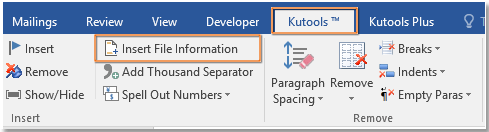
2.在弹出的对话框中,选择 文件名 or 文件路径 选项,根据需要指定要插入的位置。
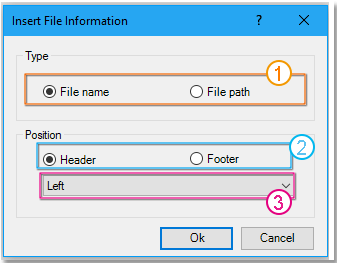
3。 点击 Ok。 然后信息已插入。

Tips::如果要更新字段,只需右键单击该字段并选择 更新栏位.
插入文件信息
分页浏览和编辑多个Word文档/ Excel工作簿,如Firefox,Chrome,Internet Explore 10! |
|
您可能熟悉在 Firefox/Chrome/IE 中查看多个网页,并通过单击相应的选项卡轻松在它们之间切换。在这里,Office Tab支持类似的处理,它允许您在一个Word窗口或Excel窗口中浏览多个Word文档或Excel工作簿,并通过单击它们的选项卡轻松地在它们之间进行切换。 |
 |
最佳办公生产力工具
Kutools for Word - 通过 Over 提升您的文字体验 100 显着特点!
🤖 Kutools 人工智能助手:用人工智能改变你的写作 - 生成内容 / 重写文本 / 总结文件 / 查询资料 基于文档,全部在Word中
📘 文档掌握: 分页 / 合并文件 / 以各种格式导出选择(PDF/TXT/DOC/HTML...) / 批量转换为PDF / 将页面导出为图像 / 一次打印多个文件...
✏ 内容编辑: 批量查找和替换 跨多个文件 / 调整所有图片的大小 / 转置表行和列 / 将表格转换为文字...
🧹 轻松清洁: 移开 多余的空间 / 分节符 / 所有标题 / 文本框 / 超链接 / 如需更多拆卸工具,请前往我们的 删除组...
➕ 创意插入: 插 千位分隔符 / 复选框 / 单选按钮 / 扫码支付 / 条码 / 对角线表 / 公式标题 / 图片说明 / 表标题 / 多张图片 / 发现更多 插入组...
🔍 精准选择:精确定位 特定页面 / 表 / 形状 / 标题段落 / 增强导航功能 更多 选择功能...
⭐ 星级增强: 快速导航至任何位置 / 自动插入重复文本 / 在文档窗口之间无缝切换 / 11 转换工具...
